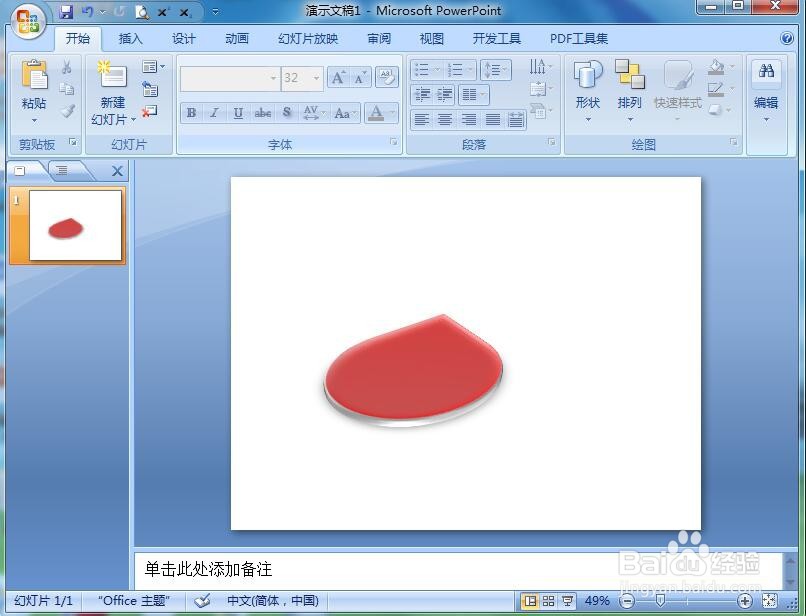在ppt中创建红色三维泪滴形的方法
1、打开powerpoint,进入其主界面;
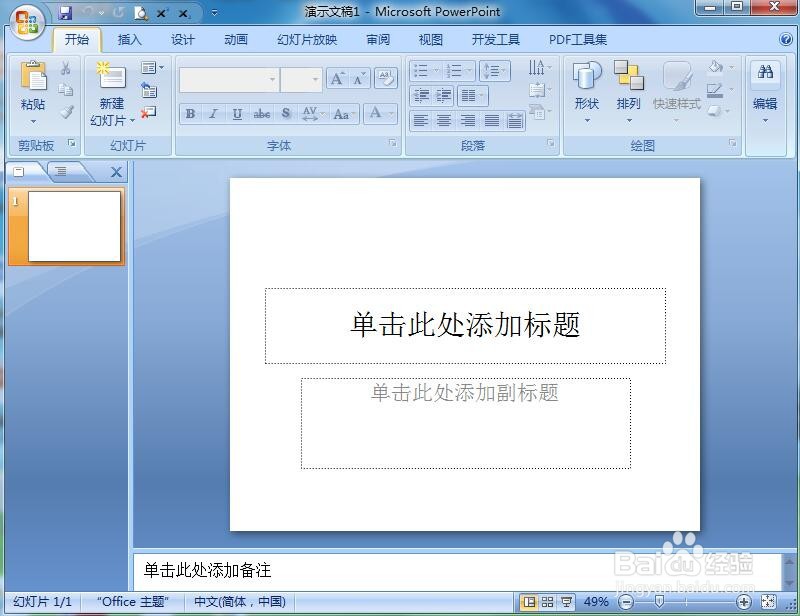
2、将单击此处添加标题和副标题两个输入框删除;
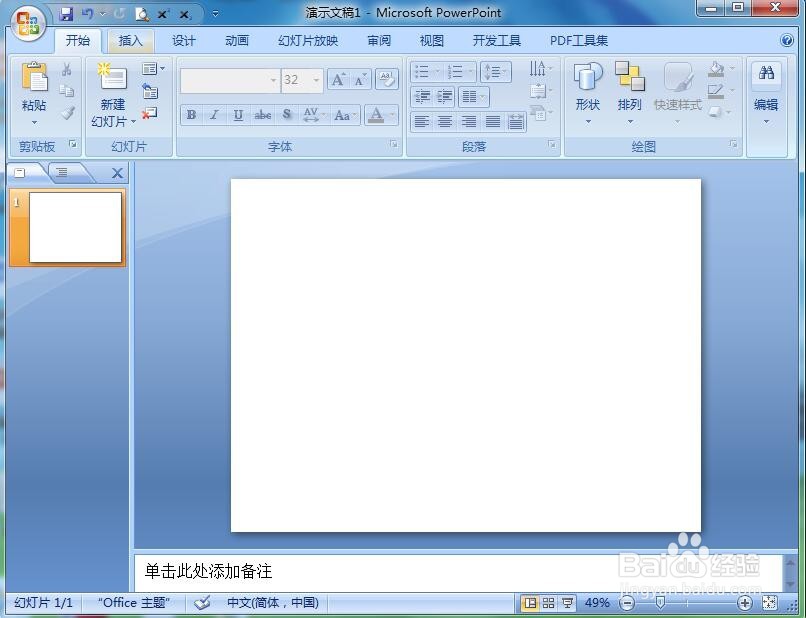
3、点击插入菜单,选择形状工具,在矩形中找到并选择泪滴形;

4、按下鼠标左键不放,拖动鼠标,画出一个泪滴形;
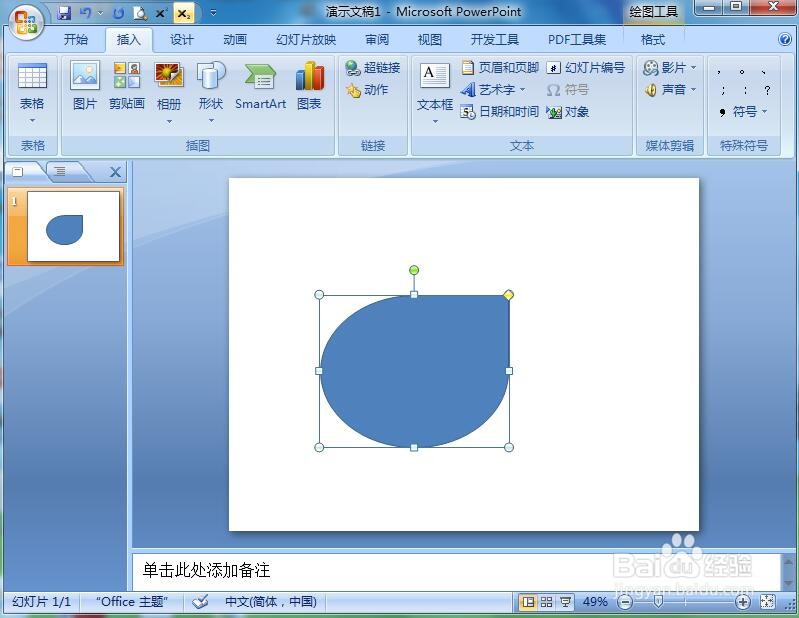
5、点击格式,选择形状填充,点击红色;
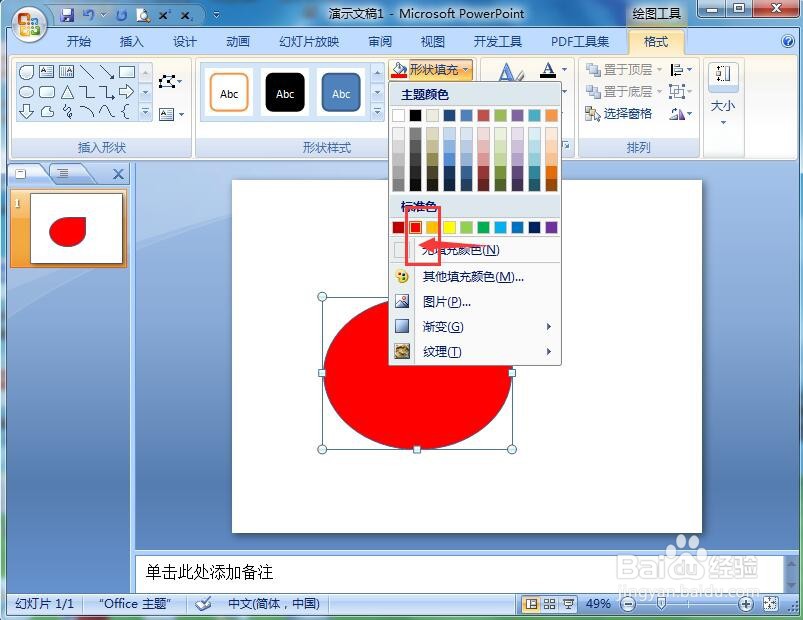
6、点击形状效果,添加一种预设样式;
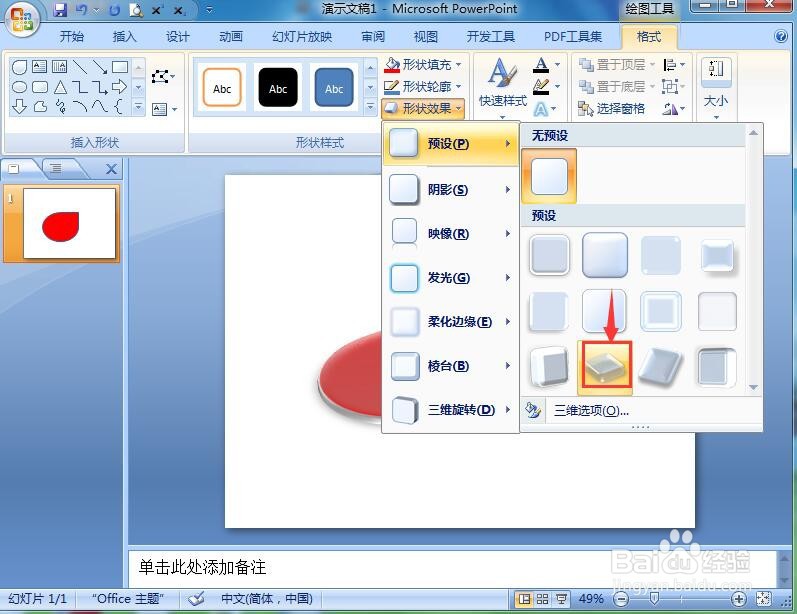
7、我们就在powerpoint中创建好了一个红色三维泪滴形。
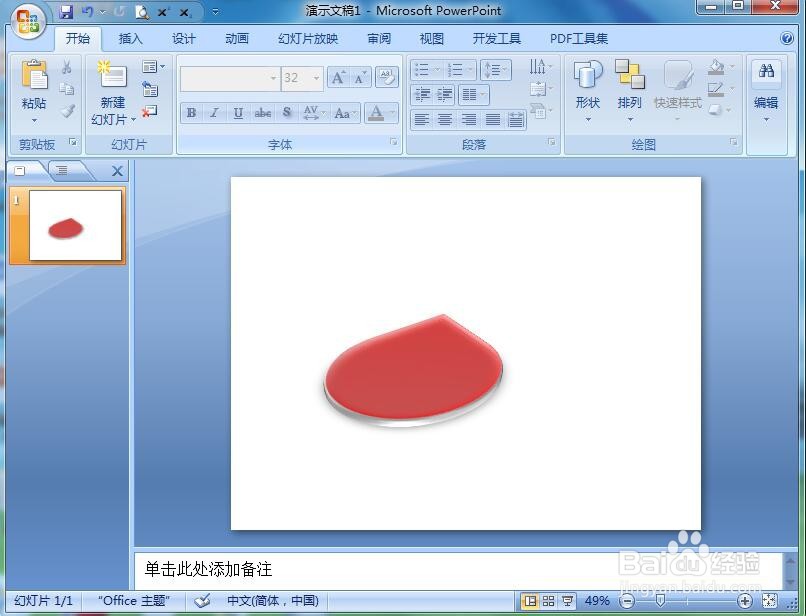
1、打开powerpoint,进入其主界面;
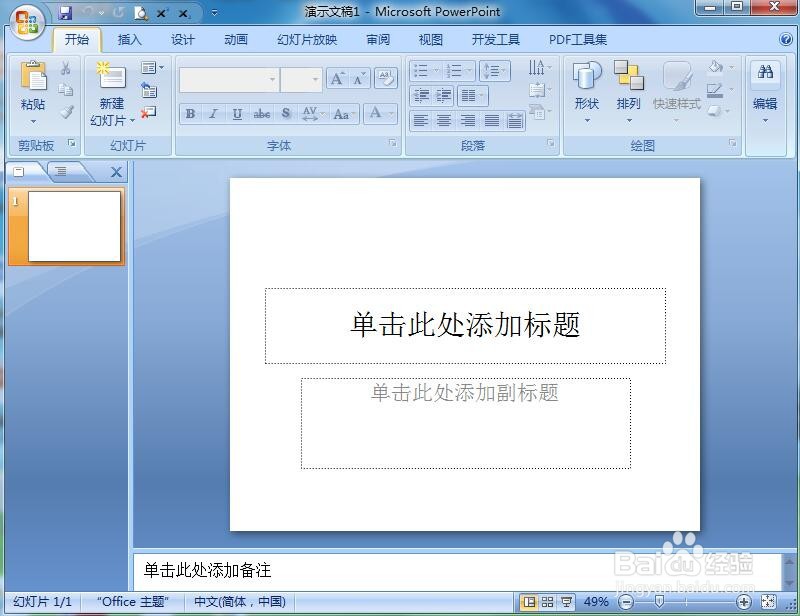
2、将单击此处添加标题和副标题两个输入框删除;
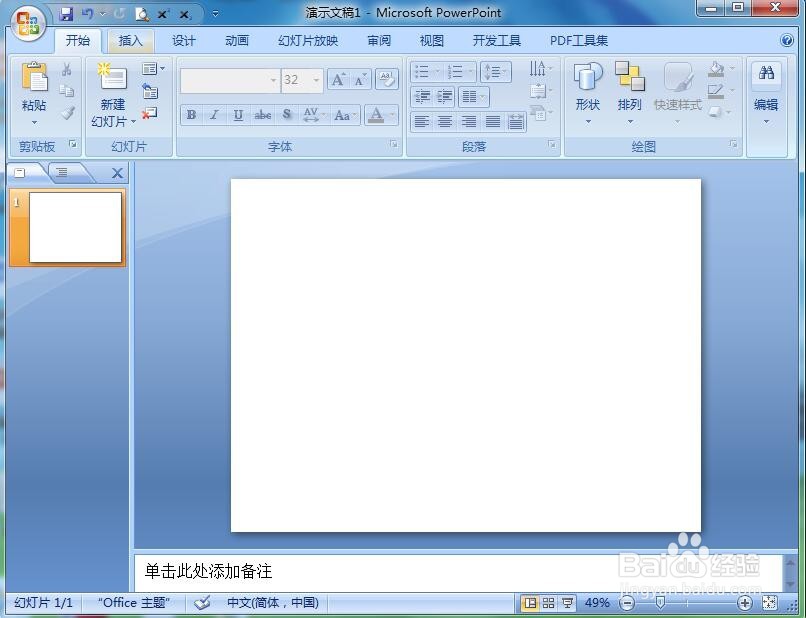
3、点击插入菜单,选择形状工具,在矩形中找到并选择泪滴形;

4、按下鼠标左键不放,拖动鼠标,画出一个泪滴形;
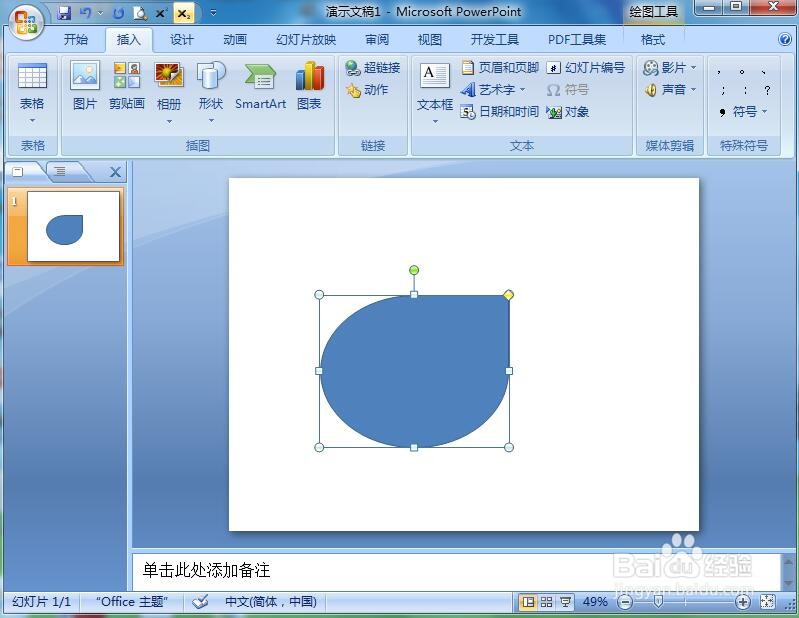
5、点击格式,选择形状填充,点击红色;
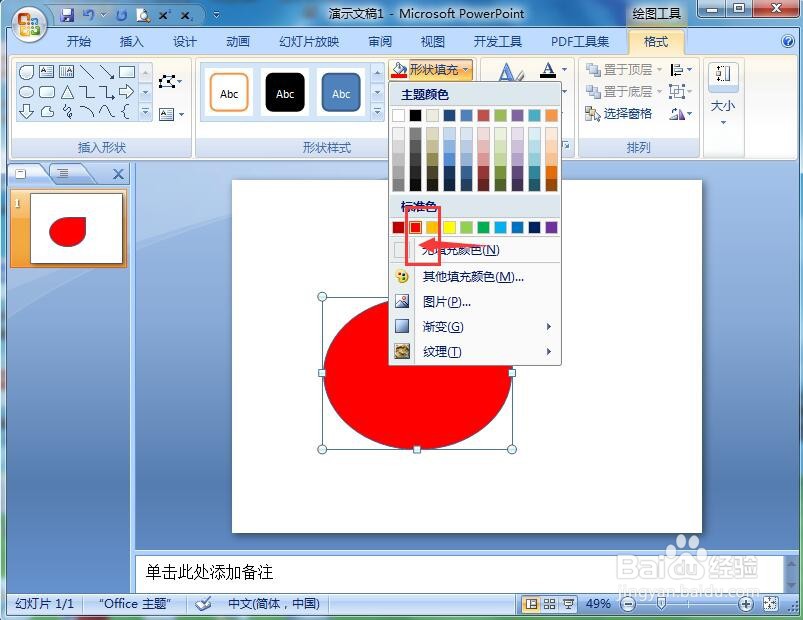
6、点击形状效果,添加一种预设样式;
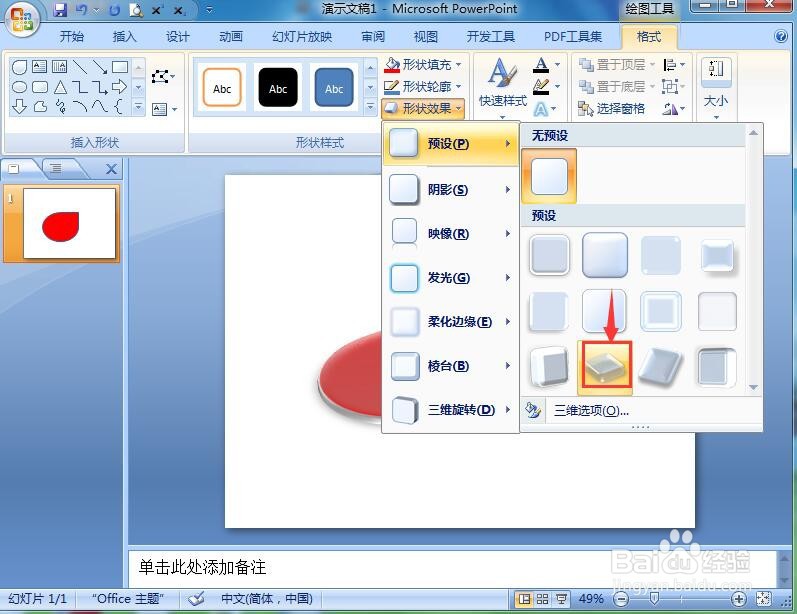
7、我们就在powerpoint中创建好了一个红色三维泪滴形。